VMware vSphere ESXi 7 Kurulumu
Merhaba,
VMware vSphere ESXi 7 Kurulumu isimli bu makalemde sizlere yeni çıkan ESXi 7 sürümünün kurulumunu anlatacağım. Aslında bir önceki versiyondan bir farkı bulunmuyor ancak yinede merak eden kişilere rehber olacağını düşünüyorum.
VMware vSphere ESXi 7 Kurulumuna başlamadan önce, vSphere 7 ile birlikte gelen yenilikleri incelemenizi tavsiye ederim. Bunun için aşağıdaki linkleri inceleyebilirsiniz.
VMware vSphere ESXi 7 Kurulumu
vCenter Server 7 Upgrade Öncesi
ESXi 7 Hardware Gereksinimleri:
- ESXi host’un kurulacağı sunucuda minimum 2 core bulunmalıdır.
- Eylül 2006’dan sonra release olan 64-bit X86 CPU’lar support edilmektedir. Support edilen işlemciler ile ilgili http://www.vmware.com/resources/compatibility link’ini inceleyebilirsiniz.
- BIOS üzerinden CPU ‘da bulunan NX/XD değerlerinin enable olması gerekmektedir.
- ESXi 7 için minimum 4GB fiziksel memory gerekmektedir. Ancak önerilen memory miktarı 8GB’dır.
- ESXi 7’nin kurulacağı sunucu üzerinde hardware virtualization support edilmelidir. (Intel VT-x veya AMD RVI)
- 1 veya daha fazla gigabit veya fast ethernet olmalıdır. Support edilen network kart’ları için http://www.vmware.com/resources/compatibility adresini inceleyebilirsiniz.
ESXi 7 Storage Gereksinimleri:
ESXi 7 kurulumu veya upgrade’i için minimum 8 GB boyutunda bir boot device bulunmalıdır. Eğer USB veya SD kart harici bir yere kurulum yapacaksanız 32 GB free space olması önerilmektedir. ESXi host’u doğrudan USB veya SD kart üzerine kurabililrsiniz. Ancak bu işlemi yaptıkdan sonra scratch bölümü USB veya SD kart üzerinde oluşmaz. Bunun sebebi yoğun IO taleplerini USB veya SD kartın karşılayamamasından kaynaklanmaktadır. Eğer ESXi host üzerinde local bir diske kurulum yapmıyorsanız SD veya USB aygıtlara kurulum yapıyorsanız scratch partition’ı ramdisk üzerinde oluşturulur. SD veya USB aygıt üzerine kurulum yaptıysanız kurulum veya upgrade’den sonra yine scratch partition’ın ayarlanması gerekmektedir.
Konu ile ilgili aşağıdaki link incelenebilir.
http://kb.vmware.com/kb/2004784
ESXi 7 için support edilen Remote Management Server Model’leri aşağıdaki gibidir.
| Remote Management Server Model | Firmware Version | Java |
|---|---|---|
| Dell DRAC 7 | 1.30.30 (Build 43) | 1.7.0_60-b19 |
| Dell DRAC 6 | 1.54 (Build 15), 1.70 (Build 21) | 1.6.0_24 |
| Dell DRAC 5 | 1.0, 1.45, 1.51 | 1.6.0_20,1.6.0_203 |
| Dell DRAC 4 | 1.75 | 1.6.0_23 |
| HP ILO | 1.81, 1.92 | 1.6.0_22, 1.6.0_23 |
| HP ILO 2 | 1.8, 1.81 | 1.6.0_20, 1.6.0_23 |
| HP ILO 3 | 1.28 | 1.7.0_60-b19 |
| HP ILO 4 | 1.13 | 1.7.0_60-b19 |
| IBM RSA 2 | 1.03, 1.2 | 1.6.0_22 |
Performans için ESXi host önerileri:
Aşağıdaki bilgiler doğrultusunda ESXi host üzerinden daha fazla performans alabilirsiniz.
Memory:
ESXi host üzerinde bulunan 8GB memory ile ESXi ‘in tüm özelliklerini kullanabilir ve üzerine küçük virtual machine’ler oluşturabilrisiniz. Virtual machine sayısına ve bunların memory boyutlarına göre ESXi host üzerinde daha fazla memory gereksinimi olabilir. Bunun için ESXi host üzerinde çalışacak virtual machine sayısına göre fizik sunucuya memory yatırımı yapmalısınız.
Network card:
Management ve virtual machine network’u için farklı fiziksel network kartları kullanmalısınız. Virtual machine network’unde gigabit network kartı kullanmanız virtual machine’lerin daha yüksek network trafiği kullanmasına olanak verir.
Disk:
Virtual machine’lerinizi özellikle virtual machine’ler için ayrılan datastore’larda barındırın. ESXi host’un kurulu olduğu local disk’e mümkün olduğu kadar virtual machine kurmayın. Böylece performans probleminden en az etkilenmiş olursunuz.
VMFS:
ESXi ‘i kurduğunuz disk eğer local disk ise bu alan kurulum esnasında otomatik olarak VMFS formatına dönüştürülür. Eğer ekstra disk eklerseniz bunu vSphere Web Client’i kullanarak formatlamanız gerekmektedir.
Processors:
Hızlı CPU kullanılması ESXi host’un performansını iyileştirir. Yoğun yük altında yüksek cache’li CPU’lar kullanılması tavsiye edilmektedir.
Hardware compatibility:
Support edilen ESXi 7 driver’ları ile ilgili aşağıdaki link’i inceleyebilirsiniz.
http://www.vmware.com/resources/compatibility
Port Gereksinimleri:
ESXi host’un üzerinde basit bir firewall bulunmaktadır. Bu firewall gerektiği anda ESXi host üzerindeki port’ları açıp kapatabilir.
| Port | Protocol | Service | Description |
|---|---|---|---|
| 5988 | TCP | CIM Server | Server for CIM (Common Information Model). |
| 5989 | TCP | CIM Secure Server | Secure server for CIM. |
| 427 | TCP, UDP | CIM SLP | The CIM client uses the Service Location Protocol, version 2 (SLPv2) to find CIM servers. |
| 546 | DHCPv6 | DHCP client for IPv6. | |
| 8301, 8302 | UDP | DVSSync | DVSSync ports are used for synchronizing states of distributed virtual ports between hosts that have VMware FT record/replay enabled. Only hosts that run primary or backup virtual machines must have these ports open. On hosts that are not using VMware FT these ports do not have to be open. |
| 902 | TCP | NFC | Network File Copy (NFC) provides a file-type-aware FTP service for vSphere components. ESXi uses NFC for operations such as copying and moving data between datastores by default. |
| 12345, 23451 | UDP | vSAN Clustering Service | VMware vSAN Cluster Monitoring and Membership Directory Service. Uses UDP-based IP multicast to establish cluster members and distribute vSAN metadata to all cluster members. If disabled, vSAN does not work. |
| 68 | UDP | DHCP Client | DHCP client for IPv4. |
| 53 | UDP | DNS Client | DNS client. |
| 8200, 8100, 8300 | TCP, UDP | Fault Tolerance | Traffic between hosts for vSphere Fault Tolerance (FT). |
| 6999 | UDP | NSX Distributed Logical Router Service | NSX Virtual Distributed Router service. The firewall port associated with this service is opened when NSX VIBs are installed and the VDR module is created. If no VDR instances are associated with the host, the port does not have to be open. This service was called NSX Distributed Logical Router in earlier versions of the product. |
| 2233 | TCP | vSAN Transport | vSAN reliable datagram transport. Uses TCP and is used for vSAN storage IO. If disabled, vSAN does not work. |
| 161 | UDP | SNMP Server | Allows the host to connect to an SNMP server. |
| 22 | TCP | SSH Server | Required for SSH access. |
| 8000 | TCP | vMotion | Required for a virtual machine migration with vMotion. ESXi hosts listen on port 8000 for TCP connections from remote ESXi hosts for vMotion traffic. |
| 8080 | TCP | vsanvp | vSAN VASA Vendor Provider. Used by the Storage Management Service (SMS) that is part of vCenter to access information about vSAN storage profiles, capabilities, and compliance. If disabled, vSAN Storage Profile Based Management (SPBM) does not work. |
| 80 | TCP | vSphere Web Access | Welcome page, with download links for different interfaces. |
| 5900 -5964 | TCP | RFB protocol | |
| 80, 9000 | TCP | vSphere Lifecycle Manager | |
| 9080 | TCP | I/O Filter Service | Used by the I/O Filters storage feature. |
| Port | Protocol | Service | Description |
|---|---|---|---|
| 427 | TCP, UDP | CIM SLP | The CIM client uses the Service Location Protocol, version 2 (SLPv2) to find CIM servers. |
| 547 | TCP, UDP | DHCPv6 | DHCP client for IPv6. |
| 8301, 8302 | UDP | DVSSync | DVSSync ports are used for synchronizing states of distributed virtual ports between hosts that have VMware FT record/replay enabled. Only hosts that run primary or backup virtual machines must have these ports open. On hosts that are not using VMware FT these ports do not have to be open. |
| 44046, 31031 | TCP | HBR | Used for an ongoing replication traffic by vSphere Replication and VMware Site Recovery Manager. |
| 902 | TCP | NFC | Network File Copy (NFC) provides a file-type-aware FTP service for vSphere components. ESXi uses NFC for operations such as copying and moving data between datastores by default. |
| 9 | UDP | WOL | Used by Wake on LAN. |
| 12345 23451 | UDP | vSAN Clustering Service | Cluster Monitoring, Membership, and Directory Service used by vSAN. |
| 68 | UDP | DHCP Client | DHCP client. |
| 53 | TCP, UDP | DNS Client | DNS client. |
| 80, 8200, 8100, 8300 | TCP, UDP | Fault Tolerance | Supports VMware Fault Tolerance. |
| 3260 | TCP | Software iSCSI Client | Supports software iSCSI. |
| 6999 | UDP | NSX Distributed Logical Router Service | The firewall port associated with this service is opened when NSX VIBs are installed and the VDR module is created. If no VDR instances are associated with the host, the port does not have to be open. |
| 5671 | TCP | rabbitmqproxy | A proxy running on the ESXi host. This proxy allows applications that are running inside virtual machines to communicate with the AMQP brokers that are running in the vCenter network domain. The virtual machine does not have to be on the network, that is, no NIC is required. Ensure that outgoing connection IP addresses include at least the brokers in use or future. You can add brokers later to scale up. |
| 2233 | TCP | vSAN Transport | Used for RDT traffic (Unicast peer to peer communication) between vSAN nodes. |
| 8000 | TCP | vMotion | Required for virtual machine migration with vMotion. |
| 902 | UDP | VMware vCenter Agent | vCenter Server agent. |
| 8080 | TCP | vsanvp | Used for vSAN Vendor Provider traffic. |
| 80, 9000 | TCP | vSphere Lifecycle Manager |
| Port | Protocol | Service | Comment |
|---|---|---|---|
| 5900 -5964 | TCP | RFB protocol | The RFB protocol is a simple protocol for remote access to graphical user interfaces. |
| 8889 | TCP | OpenWSMAN Daemon | Web Services Management (WS-Management is a DMTF open standard for the management of servers, devices, applications, and Web services. |
Yukarıdaki gereksinimleri karşıladıktan sonra artık ESXi kurulumunu yapabiliriz. Bunun için aşağıdaki link’den indirdiğimiz ISO’yu sunucumuza mount ediyoruz.
Yukarıdaki linkten ESXi 7 ISO Download ediyoruz. ISO download ettikten sonra fiziksel sunucumuza mount ediyoruz.
ISO’dan sunucuyu boot ettikten sonra karşımıza aşağıdaki gibi boot ekranı gelecektir.
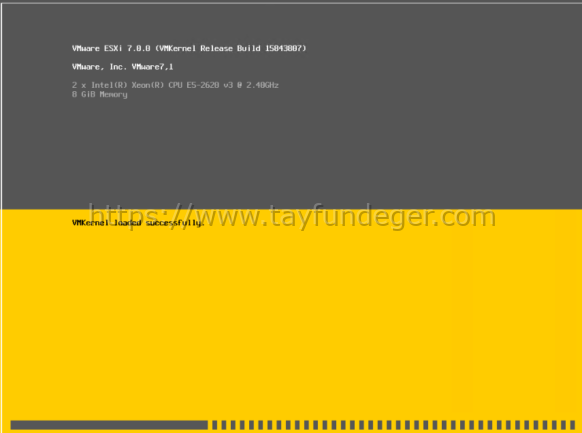
ESXi boot oluyor. Normal şartlarda burada ESXİ boot ekranı gelmesi gerekiyor ancak ESXi 7 ile birlikte bu kaldırılmış. Doğrudan ISO üzerinden boot oluyor.
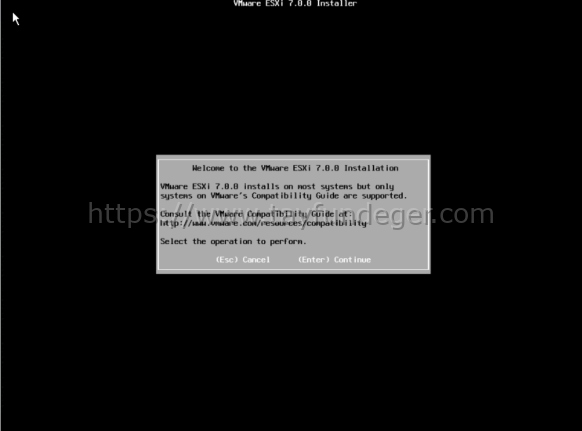
ESXi 7 kurulum ekranında Enter butonu ile kuruluma başlıyoruz.
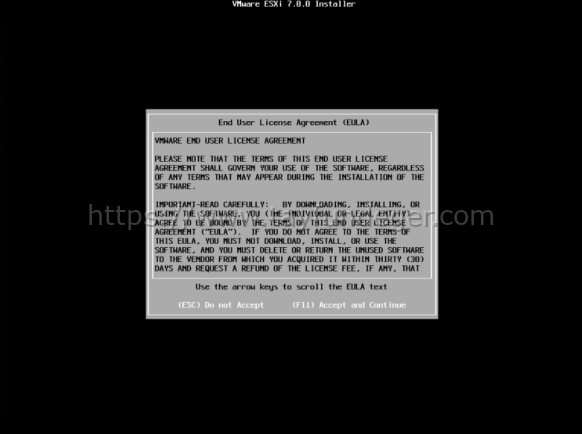
Kullanıcı sözleşmesini kabul etmek için F11 butonunu kullanıyoruz.
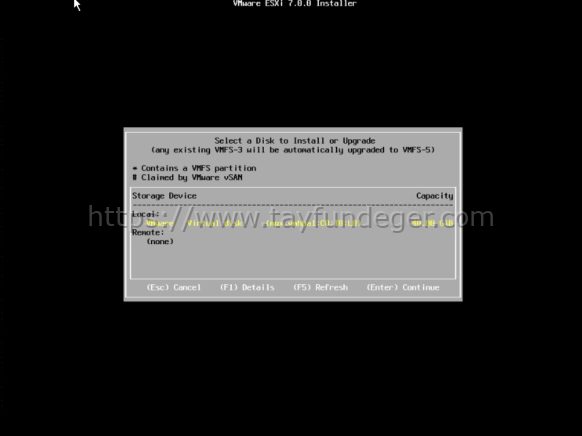
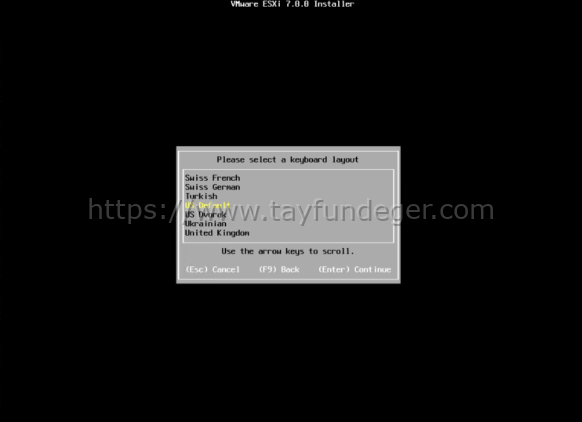
ESXi 7 ‘nin kurulacağı disk’i seçiyoruz ve Enter butonuna basıyoruz. Burada VMFS3 datastore’larınız var ise bunlar otomatik olarak VMFS5 ‘e upgrade edilecektir.
Klavye dil seçeneklerini ben genellikle Default olarak bırakıyorum. Eğer ILO, IDRAC gibi yerlerden kurulum yapıyorsanız bazen klavye dil seçeneklerini değiştirmeniz gerekebiliyor. Ancak default bırakmanıza bir sakınca bulunmuyor.
Enter ile devam ediyoruz.
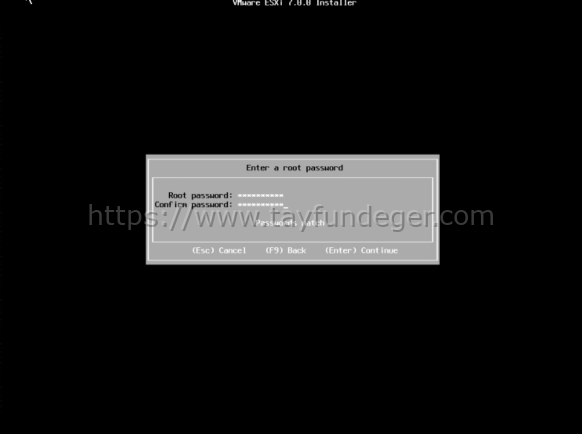
ESXi 7 için root şifresi belirtiyoruz. ESXi 7 ‘nin root şifresini kaybetmeniz durumunda yeniden kurmaktan başka bir çözümünüz bulunmuyor. Official olarak önerilen tek yöntem yeniden kurmaktır. Yeniden kurulum esnasında veri kaybı yaşamazsınız.
Root şifresini belirttikten sonra Enter butonu ile devam ediyoruz.
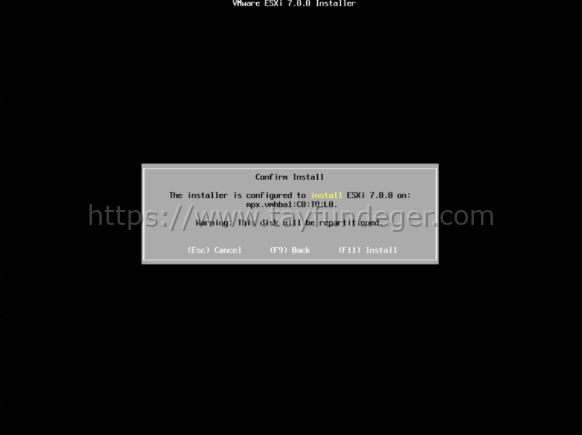
Yapmış olduğumuz işlemleri F11 butonu ile onaylayıp kuruluma başlıyoruz. ESXi 7’nin kurulumu oldukça kısa bir süre içerisinde tamamlanacaktır. Hatta bana sorarsanız daha önceki ESXi sürümlerine göre daha hızlı kuruluyor 🙂
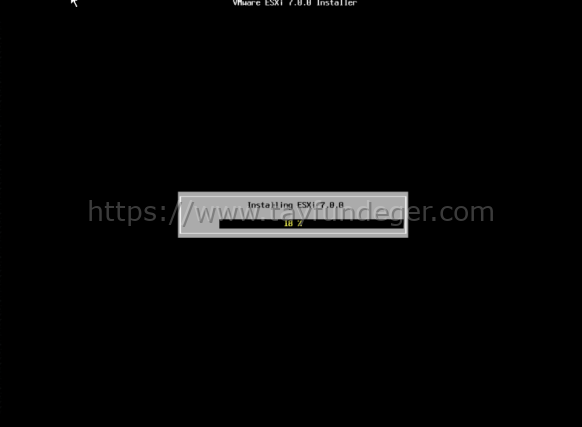
VMware vSphere ESXi 7 Kurulumu başlıyor. Kurulum süresi sahip olduğunuz fiziksel donanım’ın özelliklerine göre değişkenlik gösterecektir.
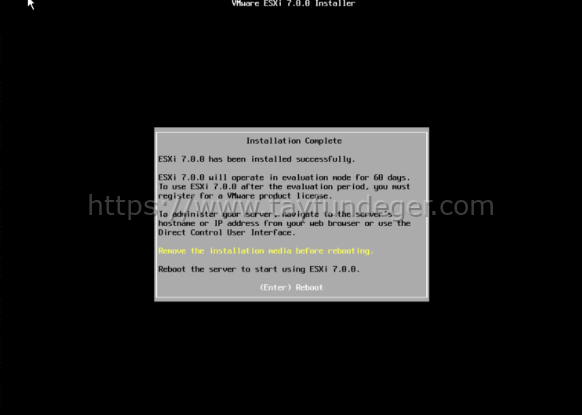
VMware vSphere ESXi 7 Kurulumu tamamlandıktan sonra Enter butonu ile ESXi 7 ‘nin kurulumunu tamamlıyoruz.
ESXi 7 kurulumu tamamlandıktan sonra ve ESXi 7 açıldıktan sonra artık F2 butonu ile IP konfigurasyonun yapabiliriz. Bunun için F2 butonuna basıyoruz ve Configure Network bölümünden ESXi 7 ‘nin network ayarlarını yapıyoruz.
ESXi ‘in önceki sürümlerinde vSphere Client kaldırıldığı için tüm işlemlerimizi browser üzerinden gerçekleştiriyorduk. Bu versiyonda da aynı şekilde browser üzerinden erişim sağlıyoruz.
ESXi 7 kurulumu tamamlandıktan sonra browser üzerinden erişim sağlayabilir ve versiyon bilgisini kontrol edebilirisniz.
Kurulumu sırasında mutlaka ve mutlaka Custom ESXi ISO kullanmanızı tavsiye ederim. Daha önce Custom ESXi ISO ile ilgili makaleme aşağıdaki linkten ulaşabilirsiniz.
Neden Custom ESXi ISO Kullanmalıyız?
Umarım faydalı olmuştur.
İyi çalışmalar.


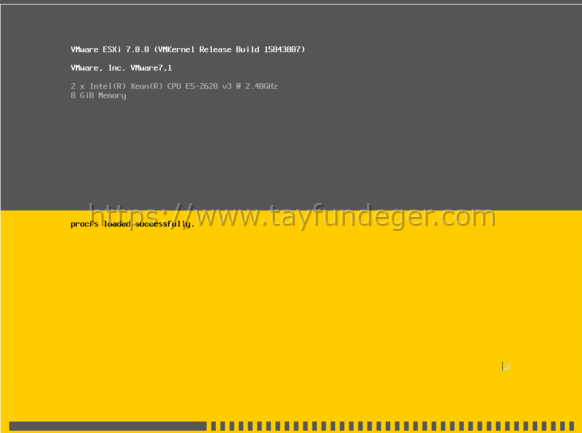
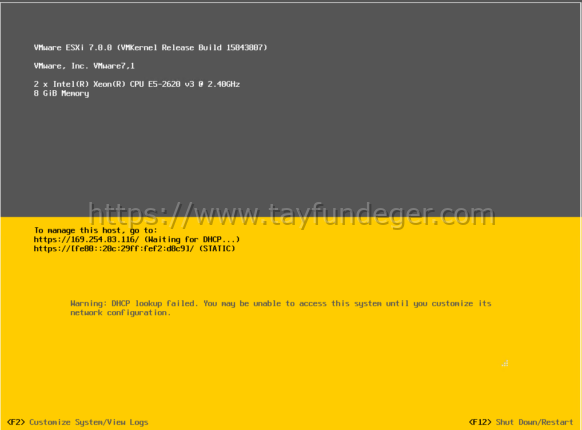
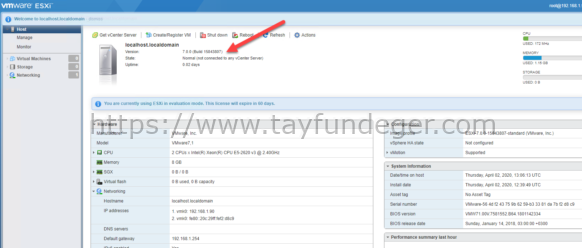




Merhaba Tayfun bey, Bilgisayarıma esxi kurmaya çalıştığımda No network adapters hatası almaktayım. sanırım sürücüyü kurulum dosyasına dahil etmemiz gerekiyor. bunu nasıl yapacağız sürücüyü nasıl dahil edeceğiz yardımcı olur musunuzZX-DU99D4 V1.11 anakartrealtek ethernet kartı (rx640X64)
Merhaba,
Bilgisayarınıza eğer kurulum yapacaksanız, vmware workstaiton üzerine ESXi kurarak test etmenizi tavsiye ederim. Notebook, PC gibi ürünlere doğrudan ESXi kurmanız unsupported’dır.
Merhabalar yeniden kurulum yaptık ama datastore bağlantısını bir türlü yapamadık arada san Switch var. Sunucuya 2 fiber port bağlı. Bununla ilgili makaleniz var mı acaba